Bàn phím máy tính là công cụ thiết yếu trong công việc và học tập hàng ngày. Khi gặp tình trạng loạn bàn phím máy tính, các ký tự gõ ra không đúng như mong muốn, nhảy chữ, mất dấu tiếng Việt hoặc hoàn toàn không hoạt động, điều này gây ra phiền toái lớn và ảnh hưởng nghiêm trọng đến hiệu suất. Bài viết này sẽ cung cấp một hướng dẫn chi tiết, toàn diện về cách sửa loạn bàn phím máy tính, giúp bạn chẩn đoán và khắc phục hầu hết các sự cố phổ biến một cách hiệu quả. Chúng ta sẽ khám phá các nguyên nhân từ phần mềm đến phần cứng, đảm bảo bạn có đầy đủ kiến thức để lấy lại quyền kiểm soát thiết bị của mình. Việc hiểu rõ các lỗi bàn phím và phương pháp khắc phục sự cố sẽ giúp tiết kiệm thời gian, công sức, đồng thời nâng cao trải nghiệm sử dụng máy tính của bạn.
Hiểu Rõ Các Loại Lỗi Bàn Phím Thường Gặp
Lỗi bàn phím là một vấn đề phổ biến, gây ra nhiều khó chịu cho người dùng máy tính. Việc nhận diện đúng loại lỗi là bước đầu tiên và quan trọng nhất để tìm ra giải pháp khắc phục phù hợp. Các lỗi này có thể xuất phát từ nhiều nguyên nhân khác nhau, từ cài đặt phần mềm không chính xác đến hỏng hóc phần cứng, thậm chí là do bụi bẩn tích tụ lâu ngày.
Lỗi Gõ Dấu Tiếng Việt
Lỗi gõ dấu tiếng Việt thường xảy ra khi bạn không thể nhập các ký tự có dấu một cách chính xác, hoặc các dấu bị sai vị trí. Nguyên nhân phổ biến bao gồm việc cấu hình sai bộ gõ tiếng Việt như Unikey hoặc Vietkey, chọn sai bảng mã hay kiểu gõ, hoặc do xung đột với các ứng dụng khác. Đặc biệt, khi sử dụng các nền tảng mạng xã hội như Facebook hoặc Messenger, lỗi này càng dễ xuất hiện do xung đột font chữ hoặc cài đặt bộ gõ.
Để khắc phục, bạn cần kiểm tra và điều chỉnh lại cài đặt của bộ gõ. Đảm bảo rằng bạn đã chọn kiểu gõ phù hợp (ví dụ: Telex) và bảng mã chuẩn (ví dụ: Unicode dựng sẵn). Ngoài ra, hãy thử thay đổi font chữ trong ứng dụng đang sử dụng sang một font phổ biến như Times New Roman để loại trừ khả năng xung đột font.
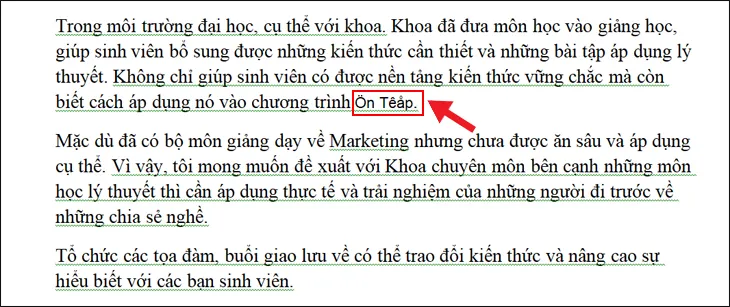 Ảnh minh họa lỗi gõ dấu tiếng Việt khi sử dụng bộ gõ
Ảnh minh họa lỗi gõ dấu tiếng Việt khi sử dụng bộ gõ
Lỗi Bàn Phím Gõ Chữ Ra Số
Hiện tượng bàn phím gõ chữ ra số thường xảy ra trên các laptop không có bàn phím số riêng biệt. Nguyên nhân chính là do bạn đã vô tình kích hoạt chế độ gõ số tích hợp thông qua phím chức năng. Thông thường, chế độ này được bật bằng cách nhấn tổ hợp phím Fn + NumLock.
Khi chế độ này được kích hoạt, một số phím chữ cái (thường là U, I, O, P, J, K, L, M) sẽ chuyển chức năng thành các số hoặc ký tự đặc biệt. Để khắc phục lỗi bàn phím gõ chữ ra số, bạn chỉ cần nhấn lại tổ hợp phím Fn + NumLock để tắt chế độ này. Đối với một số bàn phím, có thể chỉ cần nhấn phím NumLock độc lập.
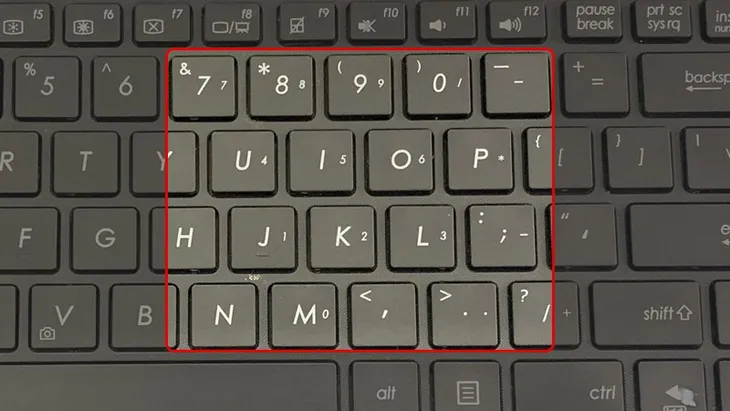 Ảnh minh họa cách bật/tắt chế độ gõ số trên bàn phím bằng Fn + NumLock để sửa loạn bàn phím máy tính
Ảnh minh họa cách bật/tắt chế độ gõ số trên bàn phím bằng Fn + NumLock để sửa loạn bàn phím máy tính
Lỗi Ký Tự Lặp Lại (Nnnn, Mmmm,…)
Khi bạn gõ một phím và nó liên tục xuất hiện nhiều lần (ví dụ: “Nnnn” hoặc “Mmmm”), đây là dấu hiệu của lỗi ký tự lặp lại. Nguyên nhân phổ biến nhất là do kẹt phím vật lý, khiến phím bị ấn giữ hoặc phản hồi liên tục. Bụi bẩn, mảnh vụn nhỏ, hoặc chất lỏng có thể lọt vào bên dưới phím, gây cản trở cơ chế hoạt động.
Trong một số trường hợp, lỗi này cũng có thể do lỗi phần mềm, cài đặt độ nhạy phím quá cao hoặc driver bàn phím gặp sự cố. Để khắc phục, bạn có thể thử ấn mạnh và liên tục vào phím bị kẹt để làm bong tróc bụi bẩn. Nếu tình trạng vẫn tiếp diễn hoặc phím bị liệt nghiêm trọng, việc vệ sinh bàn phím chuyên sâu hoặc đưa đến trung tâm bảo hành là cần thiết để kiểm tra lỗi phần cứng bên trong.
 Ảnh chụp màn hình minh họa lỗi ký tự bị lặp lại khi bàn phím máy tính gặp sự cố
Ảnh chụp màn hình minh họa lỗi ký tự bị lặp lại khi bàn phím máy tính gặp sự cố
Lỗi Gõ “đ” thành “dđ” và Các Lỗi Tương Tự
Lỗi gõ chữ “đ” nhưng lại hiện ra “dđ”, hoặc các lỗi tương tự với các ký tự khác, thường là do sự cố với bộ gõ tiếng Việt. Nguyên nhân có thể là do phiên bản bộ gõ đã cũ, bị lỗi, hoặc có sự xung đột với các phần mềm khác trên hệ thống. Đôi khi, việc mở nhiều bộ gõ cùng lúc hoặc chuyển đổi giữa chúng không đúng cách cũng dẫn đến tình trạng này.
Giải pháp đơn giản nhất là tắt hoàn toàn tất cả các bộ gõ tiếng Việt (Unikey, Vietkey…) và sau đó mở lại. Nếu vấn đề vẫn không được giải quyết, bạn nên gỡ bỏ cài đặt các bộ gõ hiện có và tải xuống phiên bản mới nhất từ trang chủ chính thức, sau đó cài đặt lại. Điều này đảm bảo bạn đang sử dụng phiên bản ổn định và tương thích tốt nhất với hệ điều hành của mình.
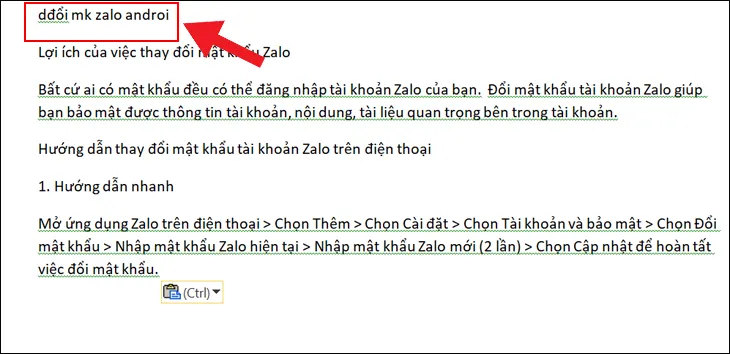 Ảnh minh họa việc gỡ bỏ và cài đặt lại bộ gõ tiếng Việt để khắc phục lỗi bàn phím
Ảnh minh họa việc gỡ bỏ và cài đặt lại bộ gõ tiếng Việt để khắc phục lỗi bàn phím
Lỗi Sai Ký Tự Đặc Biệt (#, $, %,…)
Lỗi sai ký tự đặc biệt, chẳng hạn như khi bạn nhấn Shift + 3 để gõ “#” nhưng lại ra ký tự khác, thường bắt nguồn từ việc thiết lập chuẩn bàn phím không đúng. Điều này hay xảy ra sau khi bạn cài đặt lại hệ điều hành hoặc khi sử dụng bàn phím có layout khác với cài đặt mặc định của hệ thống. Các chuẩn bàn phím như US (QWERTY) và UK có sự khác biệt về vị trí của một số ký tự đặc biệt.
Để khắc phục, bạn cần điều chỉnh cài đặt ngôn ngữ và bàn phím trong Windows. Truy cập vào phần cài đặt ngôn ngữ, thêm chuẩn bàn phím phù hợp với bàn phím vật lý bạn đang sử dụng (ví dụ: từ United States sang United Kingdom nếu đó là chuẩn bàn phím của bạn), và sau đó xóa bỏ chuẩn bàn phím cũ để đảm bảo không có xung đột.
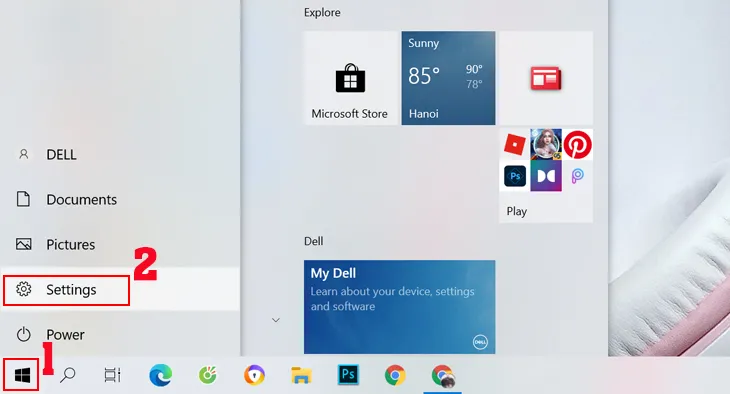 Ảnh chụp màn hình hướng dẫn truy cập cài đặt ngôn ngữ và bàn phím trên Windows
Ảnh chụp màn hình hướng dẫn truy cập cài đặt ngôn ngữ và bàn phím trên Windows
Lỗi Bàn Phím Không Gõ Được Hoàn Toàn Hoặc Một Vài Phím
Khi bàn phím hoàn toàn không phản hồi hoặc chỉ một vài phím không hoạt động, đây là một trong những lỗi nghiêm trọng nhất. Nguyên nhân có thể là do cả phần mềm và phần cứng. Về phần mềm, các tính năng hỗ trợ tiếp cận như Filter Keys, Sticky Keys có thể vô tình được kích hoạt, làm chặn hoặc thay đổi cách bàn phím phản hồi.
Về phần cứng, bàn phím bị bám nhiều bụi bẩn, mảnh vụn nhỏ gây kẹt phím, hoặc nghiêm trọng hơn là đứt đoạn mạch, chập phím bấm do va đập hoặc chất lỏng. Để khắc phục, trước tiên hãy kiểm tra các cài đặt phần mềm liên quan đến bàn phím. Nếu đó là lỗi phần cứng, việc vệ sinh kỹ lưỡng là cần thiết. Đối với các hư hỏng nặng hơn như đứt mạch, bạn cần tìm đến các chuyên gia sửa chữa máy tính hoặc cân nhắc thay thế bàn phím mới.
 Hình ảnh minh họa các lỗi phần cứng khiến một số phím bàn phím không hoạt động
Hình ảnh minh họa các lỗi phần cứng khiến một số phím bàn phím không hoạt động
Các Phương Pháp Khắc Phục Lỗi Bàn Phím Tổng Quát
Ngoài việc xử lý từng lỗi cụ thể, có nhiều phương pháp tổng quát bạn có thể áp dụng để khắc phục tình trạng loạn bàn phím máy tính. Những bước này giúp loại trừ các nguyên nhân phổ biến và thường là điểm khởi đầu cho mọi quy trình chẩn đoán sự cố.
Khởi Động Lại Máy Tính
Khởi động lại máy tính là một trong những bước khắc phục sự cố đơn giản nhưng lại cực kỳ hiệu quả. Quá trình này giúp xóa bỏ các lỗi tạm thời trong bộ nhớ, đóng các ứng dụng đang chạy nền có thể gây xung đột và làm mới lại các dịch vụ hệ thống. Khi bàn phím gặp vấn đề, việc khởi động lại có thể giải quyết các lỗi phần mềm nhỏ hoặc xung đột driver mà không cần can thiệp sâu hơn. Luôn thử khởi động lại máy trước khi thực hiện các bước phức tạp khác.
Cập Nhật Hoặc Cài Đặt Lại Driver Bàn Phím
Driver bàn phím là phần mềm giúp hệ điều hành giao tiếp với phần cứng. Driver bị lỗi, cũ hoặc không tương thích có thể dẫn đến bàn phím hoạt động không ổn định. Việc cập nhật hoặc cài đặt lại driver là một bước quan trọng.
Để thực hiện, bạn có thể truy cập Device Manager (Quản lý Thiết bị) trong Windows. Tại đây, tìm mục “Keyboard”, chuột phải vào driver bàn phím của bạn và chọn “Update Driver” để hệ thống tự động tìm kiếm phiên bản mới nhất. Nếu cách này không hiệu quả, bạn có thể chọn “Uninstall Device” và khởi động lại máy tính; Windows sẽ tự động cài đặt lại driver mặc định.
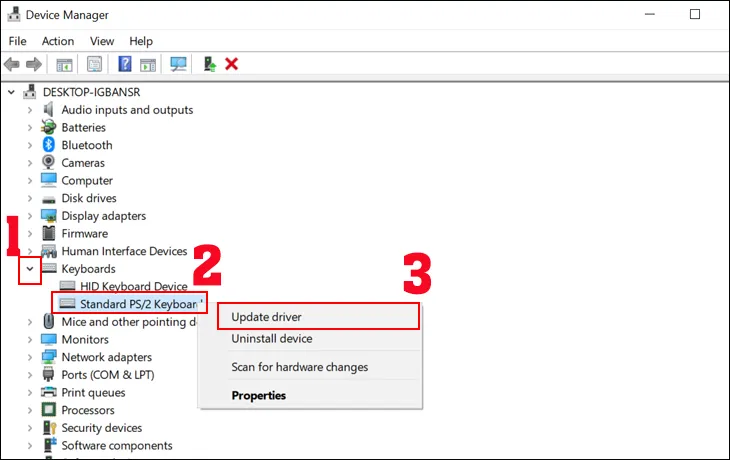 Ảnh minh họa bước cập nhật driver bàn phím trong Device Manager để sửa lỗi loạn bàn phím máy tính
Ảnh minh họa bước cập nhật driver bàn phím trong Device Manager để sửa lỗi loạn bàn phím máy tính
Kiểm Tra Cài Đặt Ease of Access (Filter Keys, Sticky Keys, Toggle Keys)
Windows cung cấp các tính năng hỗ trợ tiếp cận (Ease of Access) được thiết kế để giúp người dùng có nhu cầu đặc biệt. Tuy nhiên, nếu vô tình kích hoạt, các tính năng như Filter Keys (Lọc phím), Sticky Keys (Phím dính) hoặc Toggle Keys (Phím chuyển đổi) có thể gây ra hiện tượng loạn bàn phím hoặc phím không phản hồi đúng cách. Filter Keys có thể bỏ qua các lần nhấn phím nhanh hoặc lặp lại, trong khi Sticky Keys cho phép bạn nhấn các tổ hợp phím như Ctrl+Alt+Del theo trình tự thay vì cùng lúc.
Bạn cần truy cập cài đặt “Ease of Access” trong “Settings” của Windows, sau đó tìm mục “Keyboard” và đảm bảo rằng tất cả các tính năng như Filter Keys, Sticky Keys đều được tắt.
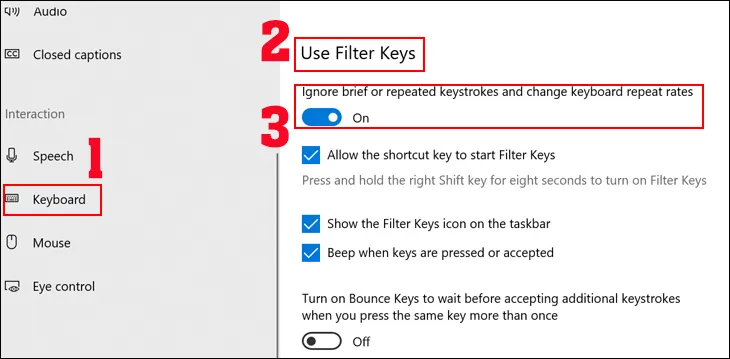 Ảnh chụp màn hình hướng dẫn tắt tính năng Filter Keys trong cài đặt Ease of Access
Ảnh chụp màn hình hướng dẫn tắt tính năng Filter Keys trong cài đặt Ease of Access
Tắt Tính Năng Tự Động Sửa Lỗi Hoặc Kiểm Tra Chính Tả Trên Trình Duyệt/Ứng Dụng
Một số trình duyệt web hoặc ứng dụng văn phòng có tích hợp tính năng tự động sửa lỗi hoặc kiểm tra chính tả. Đôi khi, những tính năng này có thể xung đột với bộ gõ tiếng Việt hoặc gây ra các lỗi nhập liệu không mong muốn. Chẳng hạn, khi bạn gõ một từ tiếng Việt, trình duyệt có thể tự động sửa thành một từ tiếng Anh tương tự, dẫn đến sai chính tả.
Để khắc phục, bạn có thể tắt các tính năng này trong phần cài đặt của trình duyệt (ví dụ: Google Chrome) hoặc ứng dụng cụ thể. Trong Chrome, bạn vào “Cài đặt” > “Nâng cao” > “Ngôn ngữ” và tắt “Kiểm tra chính tả”. Việc này giúp loại bỏ một nguyên nhân tiềm ẩn gây loạn bàn phím liên quan đến phần mềm.
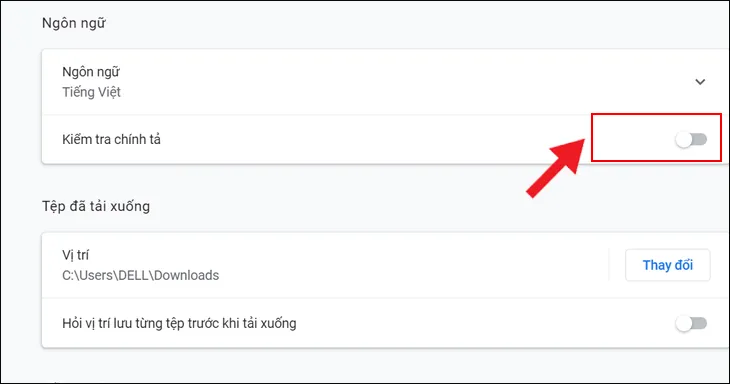 Ảnh minh họa tắt tính năng kiểm tra chính tả trong cài đặt ngôn ngữ của Google Chrome
Ảnh minh họa tắt tính năng kiểm tra chính tả trong cài đặt ngôn ngữ của Google Chrome
Sử Dụng Bàn Phím Ảo (On-Screen Keyboard)
Khi bàn phím vật lý hoàn toàn không hoạt động, việc sử dụng bàn phím ảo là một giải pháp tạm thời hữu ích. Bàn phím ảo cho phép bạn nhập liệu bằng chuột trên màn hình, giúp bạn tiếp tục công việc hoặc thực hiện các bước khắc phục sự cố khác. Đây cũng là công cụ chẩn đoán hiệu quả để xác định xem lỗi có phải do bàn phím vật lý hay do phần mềm hệ thống.
Nếu bàn phím ảo hoạt động bình thường, khả năng cao vấn đề nằm ở bàn phím vật lý của bạn. Bạn có thể kích hoạt bàn phím ảo thông qua “Start” > “Settings” > “Ease of Access” > “Keyboard” và bật “On-Screen Keyboard”.
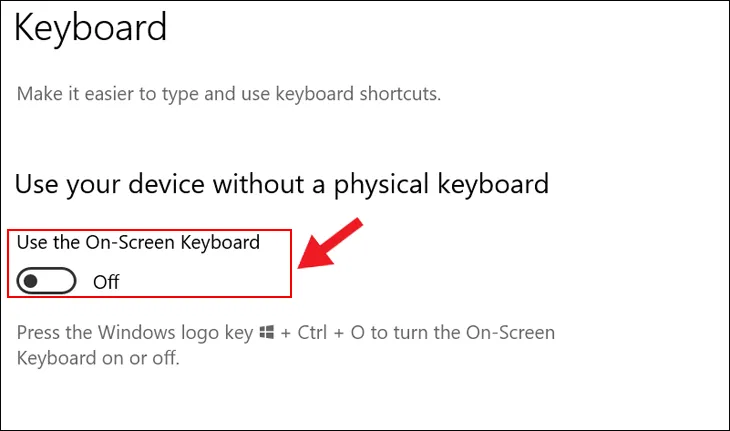 Ảnh chụp màn hình hướng dẫn bật bàn phím ảo trên hệ điều hành Windows
Ảnh chụp màn hình hướng dẫn bật bàn phím ảo trên hệ điều hành Windows
Quét Virus và Phần Mềm Độc Hại
Phần mềm độc hại, bao gồm virus, trojan hoặc keylogger, có thể gây ra nhiều vấn đề trên máy tính, trong đó có cả việc gây loạn bàn phím. Một số loại malware có khả năng chặn hoặc thay đổi tín hiệu từ bàn phím, dẫn đến các ký tự không chính xác hoặc bàn phím ngừng hoạt động. Việc chạy một bản quét toàn diện bằng phần mềm diệt virus uy tín là rất quan trọng để loại trừ khả năng này. Đảm bảo rằng phần mềm diệt virus của bạn luôn được cập nhật và thường xuyên quét hệ thống.
Kiểm Tra Kết Nối Bàn Phím (Đối Với Bàn Phím Rời)
Đối với bàn phím rời, vấn đề có thể đơn giản nằm ở kết nối. Hãy kiểm tra xem cáp USB của bàn phím đã được cắm chặt vào cổng trên máy tính chưa. Thử cắm bàn phím vào một cổng USB khác để loại trừ khả năng cổng USB đó bị lỗi. Nếu bạn đang sử dụng bàn phím không dây, hãy kiểm tra pin, đảm bảo rằng pin còn đủ năng lượng và bộ thu USB (receiver) đã được cắm đúng cách và hoạt động. Đôi khi, việc thử kết nối bàn phím với một máy tính khác cũng giúp xác định xem lỗi thuộc về bàn phím hay máy tính của bạn.
Duy Trì Và Bảo Dưỡng Bàn Phím Định Kỳ
Việc bảo dưỡng bàn phím định kỳ không chỉ giúp kéo dài tuổi thọ của thiết bị mà còn giảm đáng kể nguy cơ xảy ra các lỗi loạn bàn phím máy tính. Một chiếc bàn phím sạch sẽ và được chăm sóc tốt sẽ hoạt động ổn định và chính xác hơn.
Vệ Sinh Bàn Phím Đúng Cách
Bụi bẩn, mảnh vụn thức ăn và tóc là những kẻ thù thầm lặng của bàn phím, chúng có thể kẹt dưới các phím và gây ra hiện tượng dính phím, lặp phím hoặc thậm chí liệt phím. Vệ sinh bàn phím đúng cách đòi hỏi sự cẩn thận. Bạn nên sử dụng khí nén để thổi sạch bụi bẩn giữa các khe phím, dùng cọ mềm hoặc tăm bông để lau các cạnh phím. Đối với các vết bẩn cứng đầu trên bề mặt, có thể dùng khăn ẩm đã vắt khô (chỉ dùng nước hoặc dung dịch vệ sinh chuyên dụng) để lau nhẹ nhàng. Tránh để chất lỏng nhỏ giọt vào bên trong bàn phím. Thực hiện vệ sinh định kỳ, khoảng một tháng một lần, sẽ giúp bàn phím luôn hoạt động trơn tru.
Cập Nhật Hệ Điều Hành Và Phần Mềm Thường Xuyên
Việc cập nhật hệ điều hành và các phần mềm liên quan thường xuyên là một biện pháp phòng ngừa quan trọng. Các bản cập nhật của Windows và các nhà sản xuất driver thường bao gồm các bản vá lỗi, cải thiện hiệu suất và tăng cường khả năng tương thích với phần cứng mới. Điều này giúp ngăn chặn các lỗi phần mềm có thể ảnh hưởng đến hoạt động của bàn phím. Hãy luôn kiểm tra và cài đặt các bản cập nhật mới nhất để đảm bảo hệ thống của bạn hoạt động ổn định và an toàn.
Tránh Các Tác Động Vật Lý Và Đổ Chất Lỏng
Bàn phím rất nhạy cảm với các tác động vật lý mạnh và đặc biệt là chất lỏng. Việc làm rơi bàn phím, va đập mạnh hoặc đổ nước, cà phê lên bàn phím có thể gây hư hỏng nghiêm trọng các mạch điện tử bên trong. Luôn đặt bàn phím ở nơi an toàn, tránh xa các vật sắc nhọn và nguồn chất lỏng. Nếu không may chất lỏng bị đổ vào, hãy nhanh chóng ngắt kết nối bàn phím (hoặc tắt máy tính đối với laptop), lau khô và không sử dụng cho đến khi đảm bảo bàn phím đã khô hoàn toàn hoặc đã được kiểm tra bởi chuyên gia.
Các biện pháp phòng ngừa đơn giản này sẽ giúp bạn tránh được nhiều rắc rối và chi phí sửa chữa không đáng có, đồng thời đảm bảo bàn phím của bạn luôn trong tình trạng tốt nhất.
cách sửa loạn bàn phím máy tính có thể là một thách thức, nhưng với các bước hướng dẫn chi tiết từ việc chẩn đoán nguyên nhân đến áp dụng các giải pháp phần mềm và phần cứng, bạn hoàn toàn có thể tự khắc phục nhiều vấn đề phổ biến. Từ lỗi gõ dấu tiếng Việt, bàn phím gõ chữ ra số, đến các sự cố phức tạp hơn liên quan đến driver hay phần cứng, mỗi vấn đề đều có cách tiếp cận riêng. Việc duy trì và bảo dưỡng bàn phím định kỳ cũng đóng vai trò quan trọng trong việc phòng ngừa lỗi. Hy vọng bài viết này đã cung cấp cho bạn kiến thức cần thiết để giữ cho bàn phím máy tính của bạn luôn hoạt động trơn tru và hiệu quả.
Ngày Cập Nhật Mới Nhất: Tháng 10 14, 2025 by Cơ khí Quốc Cường

Chuyên gia cơ khí chính xác tại Cơ khí Quốc Cường – là một trong những công ty hàng đầu Việt Nam chuyên sâu về sản xuất, gia công cơ khí.
